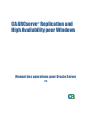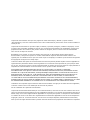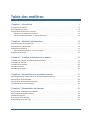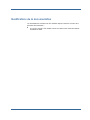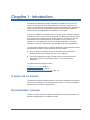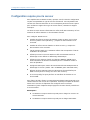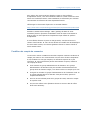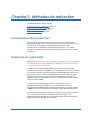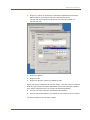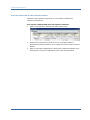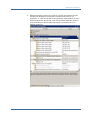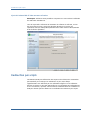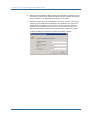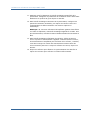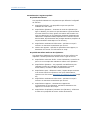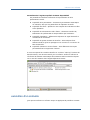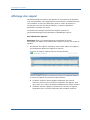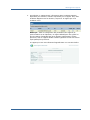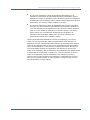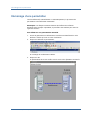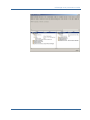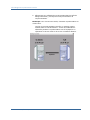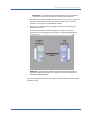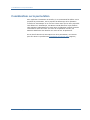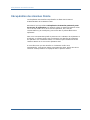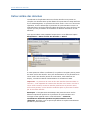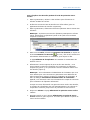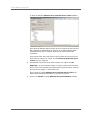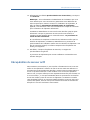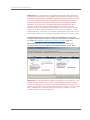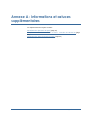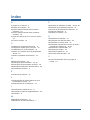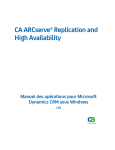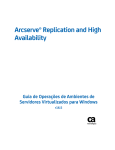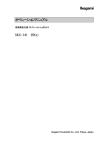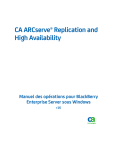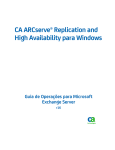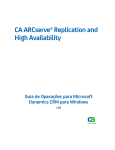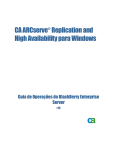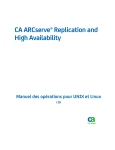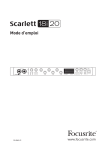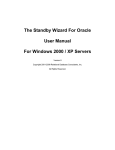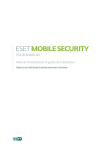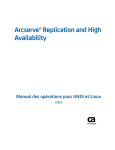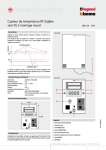Download Télécharger la version PDF
Transcript
CA ARCserve Replication and High Availability pour Windows ® Manuel des opérations pour Oracle Server r15 La présente documentation ainsi que tout programme d'aide informatique y afférant (ci-après nommés "Documentation") vous sont exclusivement fournis à titre d'information et peuvent être à tout moment modifiés ou retirés par CA. La présente Documentation ne peut être copiée, transférée, reproduite, divulguée, modifiée ou dupliquée, en tout ou partie, sans autorisation préalable et écrite de CA. La présente Documentation est confidentielle et demeure la propriété exclusive de CA. Elle ne peut pas être utilisée ou divulguée, sauf si un autre accord de confidentialité entre vous et CA stipule le contraire. Nonobstant ce qui précède, si vous êtes titulaire de la licence du ou des produits logiciels décrits dans la Documentation, vous pourrez imprimer un nombre raisonnable de copies de la Documentation relative à ces logiciels pour une utilisation interne par vous-même et par vos employés, à condition que les mentions et légendes de copyright de CA figurent sur chaque copie. Le droit de réaliser des copies de la Documentation est limité à la période pendant laquelle la licence applicable du logiciel demeure pleinement effective. Dans l'hypothèse où le contrat de licence prendrait fin, pour quelque raison que ce soit, vous devrez renvoyer à CA les copies effectuées ou certifier par écrit que toutes les copies partielles ou complètes de la Documentation ont été retournées à CA ou qu'elles ont bien été détruites. SOUS RESERVE DES DISPOSITIONS PREVUES PAR LA LOI APPLICABLE, CA FOURNIT LA PRESENTE DOCUMENTATION "TELLE QUELLE" SANS AUCUNE GARANTIE, EXPRESSE OU IMPLICITE, NOTAMMENT AUCUNE GARANTIE DE LA QUALITE MARCHANDE, D'UNE QUELCONQUE ADEQUATION A UN USAGE PARTICULIER OU DE NON-INFRACTION. EN AUCUN CAS, CA NE POURRA ETRE TENU POUR RESPONSABLE EN CAS DE PERTE OU DE DOMMAGE, DIRECT OU INDIRECT, SUBI PAR L'UTILISATEUR FINAL OU PAR UN TIERS, ET RESULTANT DE L'UTILISATION DE CETTE DOCUMENTATION, NOTAMMENT TOUTE PERTE DE PROFITS OU D'INVESTISSEMENTS, INTERRUPTION D'ACTIVITE, PERTE DE DONNEES OU DE CLIENTS, ET CE MEME DANS L'HYPOTHESE OU CA AURAIT ETE EXPRESSEMENT INFORME DE LA POSSIBILITE DE LA SURVENANCE DE TELS DOMMAGES OU PERTES. L'utilisation de tout produit logiciel mentionné dans la Documentation est régie par le contrat de licence applicable, ce dernier n'étant en aucun cas modifié par les termes de la présente. CA est le fabricant de la présente Documentation. La présente Documentation étant éditée par une société américaine, vous êtes tenu de vous conformer aux lois en vigueur du Gouvernement des Etats-Unis et de la République française sur le contrôle des exportations des biens à double usage et aux autres réglementations applicables et ne pouvez pas exporter ou réexporter la documentation en violation de ces lois ou de toute autre réglementation éventuellement applicable au sein de l'Union Européenne. Copyright © 2010 CA. Tous droits réservés. Tous les noms et marques déposées, dénominations commerciales, ainsi que tous les logos référencés dans le présent document demeurent la propriété de leurs détenteurs respectifs. Produits CA référencés Ce document fait référence aux produits CA suivants : ■ CA ARCserve® Replication ■ CA ARCserve® High Availability (HA) ■ CA ARCserve® Assured Recovery ■ CA ARCserve® Content Distribution Tout au long de ce manuel, le terme CA ARCserve RHA représente la famille de produits, préalablement appelée CA XOsoft Replication (WANsync) et CA XOsoft High Availability (WANsyncHA). Informations de contact de CA Pour une assistance technique en ligne et une liste complète des sites, horaires d'ouverture et numéros de téléphone, contactez le support technique à l'adresse http://www.ca.com/worldwide. Table des matières Chapitre 1 : Introduction 9 A propos de ce manuel ......................................................................... 9 Documentation connexe ....................................................................... 9 Configuration requise pour le serveur .......................................................... 10 Conditions du compte de connexion ........................................................ 11 Serveurs fonctionnant dans un groupe de travail ............................................ 12 Chapitre 2 : Méthodes de redirection 13 Fonctionnement de la redirection .............................................................. 13 Redirection du système DNS .................................................................. 13 Redirection Transfert IP ....................................................................... 14 Ajout d'une adresse IP sur le serveur maître ................................................ 14 Redirection par scripts ........................................................................ 18 Chapitre 3 : Création et utilisation de scénarios 19 Création d'un scénario de haute disponibilité Oracle ............................................. 19 Propriétés du scénario ........................................................................ 23 exécution d'un scénario ....................................................................... 25 Arrêt d'un scénario ........................................................................... 27 Affichage d'un rapport ........................................................................ 28 Chapitre 4 : Permutation et permutation inversée 31 Fonctionnement de la permutation et de la permutation inversée ................................ 32 Démarrage d'une permutation ................................................................. 34 Démarrage d'une permutation inversée ........................................................ 36 Considérations sur la permutation ............................................................. 40 Chapitre 5 : Récupération de données 41 Processus de récupération des données ........................................................ 41 Récupération des données Oracle .............................................................. 42 Définition de repères.......................................................................... 43 Retour arrière des données .................................................................... 44 Récupération du serveur actif ................................................................. 47 Table des matières 5 Annexe A : Informations et astuces supplémentaires 49 Paramètres de répertoire du spool ............................................................. 50 Récupération manuelle d'un serveur en échec - Transfert de l'adresse IP ......................... 51 Dépannage des bases de données Oracle....................................................... 52 Index 6 Manuel des opérations pour Oracle Server 53 Modifications de la documentation Les actualisations suivantes ont été réalisées depuis la dernière version de la présente documentation : ■ Le nom du produit a été modifié comme suit dans toute la documentation : CA ARCserve RHA. Table des matières 7 Chapitre 1 : Introduction CA ARCserve Replication and High Availability (CA ARCserve RHA) est une solution économique de haute disponibilité avec réplication asynchrone en temps réel, permutation et permutation inversée automatisée des applications, qui permet d'assurer la continuité de l'activité commerciale pour Oracle et d'autres serveurs d'applications sous Windows 32 et 64 bits. Vous pouvez répliquer des données vers un serveur local ou distant à l'aide de CA ARCserve RHA, ce qui permet de récupérer ces données perdues en raison d'un arrêt brutal du serveur ou d'un sinistre des sites. Vous pouvez basculer manuellement ou automatiquement vos utilisateurs vers le serveur de réplication, si vous disposez d'une licence de High Availability. Ce manuel présente les concepts et procédures de réplication et de haute disponibilité. Les procédures indiquées dans ce manuel doivent être rigoureusement suivies. Personnalisez les étapes uniquement dans les cas suivants : ■ Vous connaissez CA ARCserve RHA et êtes pleinement conscient de l'impact potentiel des changements que vous y apportés. ■ Vous avez intégralement testé les étapes dans un environnement de laboratoire avant de les implémenter dans un environnement de production. Ce chapitre traite des sujets suivants : A propos de ce manuel (page 9) Documentation connexe (page 9) Configuration requise pour le serveur (page 10) A propos de ce manuel Ce document présente l'implémentation d'une solution CA ARCserve RHA pour Oracle. Il est essentiel que vous disposiez des ressources et des autorisations appropriées pour effectuer chaque tâche. Documentation connexe Utilisez ce manuel associé au Manuel d'installation de CA ARCserve RHA et au Manuel d'administration de CA ARCserve RHA. Chapitre 1 : Introduction 9 Configuration requise pour le serveur Configuration requise pour le serveur Pour implémenter CA ARCserve RHA, reportez-vous à la liste de configuration requise correspondant au type de serveur sélectionné. Ces composants sont vendus sous licences distinctes. Si vous ne disposez pas de la licence requise pour accéder au support d'un type de serveur donné, contactez le support technique. Les deux serveurs doivent résider dans la même forêt Active Directory et être membres du même domaine ou d'un domaine sécurisé. Pour configurer Oracle Server : ■ Installez les mêmes versions de Windows (2000 ou 2003) sur les deux serveurs (maître et de réplication), y compris les Service Packs et les correctifs. ■ Installez la même version d'Oracle sur deux serveurs, y compris les Service Packs et les correctifs. ■ L'ID de session Oracle sur l'ordinateur maître doit correspondre à l'ID de l'ordinateur de réplication. ■ Vérifiez que tous les services Oracle ont été correctement lancés au démarrage et sont définis sur Démarrage automatique. ■ Vérifiez que les chemins d'accès au répertoire ORACLE_HOME et aux fichiers de bases de données sont identiques sur l'ordinateur maître et celui de réplication. ■ Configurez Oracle pour monter la base de données automatiquement au démarrage du service (oradim -edit -sid ORACLE_SID -startmode auto). ■ Affectez de façon statique toutes les adresses IP (les IP affectées par DHCP ne sont prises en charge sur aucun des serveurs). ■ Le serveur protégé ne peut pas être un contrôleur de domaine ou un serveur DNS. Pour réduire le trafic réseau, les noms d'espaces disque logiques Oracle et les chemins d'accès sont exclus de la réplication. Vérifiez que la base de données Oracle sur le serveur de réplication est configurée avec les mêmes informations (noms d'espaces disque logiques et chemin d'accès) utilisées sur le serveur maître. Remarques : ■ CA ARCserve HA pour Oracle ne prend pas en charge les serveurs en cluster Microsoft. ■ CA ARCserve HA pour Oracle ne prend pas en charge Oracle RAC. 10 Manuel des opérations pour Oracle Server Configuration requise pour le serveur Pour utiliser des versions 64 bits d'Oracle 11g R2 sur des systèmes d'exploitation 64 bits, vous devez d'abord installer la version 32 bits du client Oracle sur l'ordinateur Oracle. Cette installation est nécessaire pour exécuter correctement les scénarios de haute disponibilité Oracle. Téléchargez le client Oracle à partir de ce site Web d'Oracle : http://www.oracle.com/technology/software/tech/oci/instantclient/index.html Installez le Instant Client Package - Basic (package de base du client instantané) dans le répertoire d'installation actuel du moteur CA ARCserve RHA ou dans l'un des répertoires d'emplacement par défaut du système d'exploitation. Si vous décidez d'activer la prise en charge Oracle, vous devez fournir le chemin d'accès Oracle. Si votre serveur Oracle est installé sans la bibliothèque du client Oracle 32 bits, vous devez également fournir le chemin d'accès à Oracle Instant Client. Conditions du compte de connexion Le service du moteur CA ARCserve RHA doit respecter certaines conditions du compte pour assurer une communication correcte avec d'autres composants. Si ces conditions ne sont pas remplies, les scénarios risquent de ne pas s'exécuter. Si vous ne bénéficiez pas des autorisations requises, contactez votre équipe IS locale. ■ Il est membre du groupe Administrateurs de domaine. Si le groupe Administrateurs de domaine n'est pas membre des administrateurs du groupe local de domaine intégré, vous devez utiliser un compte qui le soit. ■ Il s'agit d'un membre du groupe d'administrateurs de l'ordinateur local. Si le groupe Administrateurs de domaine n'est pas membre, ajoutez le compte manuellement. ■ Pour les serveurs faisant partie d'un groupe de travail, utilisez le compte du système local. ■ Les serveurs maître et de réplication doivent se trouver dans la même forêt Active Directory. Chapitre 1 : Introduction 11 Configuration requise pour le serveur Serveurs fonctionnant dans un groupe de travail Pour les serveurs d'un groupe de travail, définissez le compte de service du moteur CA ARCserve RHA sur Système local (sauf si vous avez ajouté des scripts personnalisés qui requièrent des niveaux d'autorisation plus élevés). Les serveurs Oracle d'un groupe de travail peuvent utiliser la redirection du système DNS uniquement avec les serveurs DNS qui autorisent les mises à jour non sécurisées. Vous pouvez utiliser normalement le transfert IP et les scripts de redirection personnalisés, mais la méthode Permutation du nom de l'ordinateur n'est pas prise en charge. 12 Manuel des opérations pour Oracle Server Chapitre 2 : Méthodes de redirection Ce chapitre traite des sujets suivants : Fonctionnement de la redirection (page 13) Redirection du système DNS (page 13) Redirection Transfert IP (page 14) Redirection par scripts (page 18) Fonctionnement de la redirection Vous pouvez configurer chaque type de serveur pris en charge par CA ARCserve RHA pour utiliser une ou plusieurs méthodes de redirection. Vous devez activer les méthodes de redirection correspondant à votre environnement et répondant à vos besoins commerciaux. Les sections suivantes présentent en détail les méthodes de redirection prises en charge pour Oracle. Redirection du système DNS Important : Cette méthode est la méthode de redirection recommandée pour les scénarios de haute disponibilité Oracle. Pendant la création de scénarios, ce paramètre est activé par défaut. La redirection du système DNS remplace le DNS du serveur maître par l'adresse IP du serveur de réplication. En cas de défaillance du serveur maître, le serveur de réplication modifie l'enregistrement DNS approprié afin que les références au serveur maître soient résolues en l'adresse IP du serveur de réplication plutôt qu'en celle du maître. Cette méthode de redirection ne nécessite aucune reconfiguration du réseau et s'applique aux réseaux locaux (LAN) et étendus (WAN). La redirection du système DNS fonctionne uniquement avec des enregistrements de type A (hôte) et ne peut pas mettre à jour les enregistrements CNAME (alias) directement. Toutefois, si un enregistrement CNAME pointe vers l'enregistrement A modifié, il est redirigé indirectement. Par défaut, l'enregistrement comportant le nom du serveur maître est utilisé, mais vous pouvez configurer CA ARCserve HA pour rediriger tout enregistrement A (hôte) DNS au moyen du paramètre Nom du maître dans DNS dans l'onglet Propriétés de permutation. Chapitre 2 : Méthodes de redirection 13 Redirection Transfert IP Redirection Transfert IP La redirection Transfert IP implique le déplacement de l'adresse IP du serveur maître sur le serveur de réplication. Cette méthode de redirection est la méthode préférée pour les scénarios d'ordinateurs virtuels et elle est utilisable uniquement dans une configuration LAN où les serveurs maître et de réplication se trouvent dans le même segment de réseau. Dans cette configuration, lorsque le serveur maître est permuté, le serveur de réplication récupère une ou plusieurs des adresses IP attribuées au serveur maître. Important : Utilisez cette méthode uniquement lorsque les deux serveurs se trouvent sur le même sous-réseau IP. Si vous utilisez la méthode de redirection Transfert IP, vous devez d'abord ajouter les adresses IP à l'hôte maître. Pour plus d'informations, reportez-vous à la rubrique traitant de l'ajout d'une adresse IP sur le serveur maître. Ajout d'une adresse IP sur le serveur maître Pour utiliser la redirection Transfert IP dans les scénarios de haute disponibilité, vous devez ajouter une adresse IP supplémentaire à l'hôte maître (appelée RHA-IP dans les étapes suivantes). Cette nouvelle adresse IP est utilisée pour la communication interne de CA ARCserve RHA et pour la réplication. Elle est nécessaire, car l'adresse IP de production actuelle n'est plus disponible sur l'ordinateur maître après permutation, elle passe au serveur de réplication. Important : Effectuez les opérations suivantes uniquement si vous utilisez la méthode de redirection Transfert IP. Pour ajouter une adresse IP au serveur maître : 1. Ouvrez le Panneau de configuration et choisissez Connexions réseau. 2. Cliquez avec le bouton droit de la souris sur Réseau local, puis sélectionnez Propriétés. 3. Cliquez sur Protocole Internet (TCP/IP), puis cliquez sur le bouton Propriétés. 4. Cliquez sur Avancé. 14 Manuel des opérations pour Oracle Server Redirection Transfert IP 5. Cliquez sur Ajouter et saisissez une adresse IP supplémentaire (RHA-IP). Dans la capture de la fenêtre suivante, l'adresse RHA-IP est 192.168.220.23 et l'adresse IP du serveur de production actuel est 192.168.220.111. 6. Cliquez sur Ajouter. 7. Cliquez sur OK. 8. Cliquez sur OK pour quitter les paramètres LAN. Après avoir ajouté l'adresse IP au serveur maître, vous devez ajouter l'adresse RHA-IP à vos scénarios de haute disponibilité. Deux méthodes sont possibles pour ajouter l'adresse XO-IP à un scénario de haute disponibilité : ■ Pour les nouveaux scénarios, directement via l'assistant ■ Pour les scénarios existants, en modifiant le nom d'hôte du serveur maître Les deux procédures sont décrites ci-après. Chapitre 2 : Méthodes de redirection 15 Redirection Transfert IP Ajout de l'adresse RHA-IP à des scénarios existants Effectuez cette procédure uniquement si vous utilisez la méthode de redirection Transfert IP. Pour ajouter l'adresse RHA-IP à des scénarios existants 1. Dans le volet Scénario, sélectionnez l'hôte maître requis. 2. Cliquez avec le bouton droit de la souris sur l'ordinateur maître et sélectionnez Renommer dans le menu contextuel. Entrez ensuite l'adresse RHA-IP. 3. Dans le volet Cadre d'applications, sélectionnez l'onglet Permutation, puis sélectionnez le serveur de réplication comme hôte de permutation. 16 Manuel des opérations pour Oracle Server Redirection Transfert IP 4. Définissez l'option Transfert IP sur Activé. Vérifiez que l'adresse IP sous Transfert IP, IP/Masque corresponde à l'adresse IP du serveur de production : il s'agit de l'adresse IP qui effectuera la permutation. Si vous transférez plusieurs adresses IP, vous pouvez ajouter plusieurs adresses IP de production en sélectionnant Pour ajouter une adresse IP ou un masque, cliquez ici. Chapitre 2 : Méthodes de redirection 17 Redirection par scripts Ajout de l'adresse RHA-IP à de nouveaux scénarios Remarque : Effectuez cette procédure uniquement si vous utilisez la méthode de redirection Transfert IP. Lors de la première exécution de l'assistant de création de scénario, au lieu des noms des serveurs, entrez les adresses IP RHA et du serveur de réplication dans les champs Nom/Adresse IP de l'hôte maître et Nom/Adresse IP de l'hôte de réplication. Redirection par scripts CA ARCserve RHA peut déclencher des scripts ou des fichiers de commandes personnalisés pour rediriger les utilisateurs ou pour toute étape supplémentaire non effectuée par les méthodes intégrées. Si les méthodes décrites ci-dessus ne sont pas appropriées ou ne répondent pas intégralement à tous vos besoins, reportez-vous au Manuel d'administration de CA ARCserve RHA pour obtenir plus de détails sur les méthodes de redirection par scripts. 18 Manuel des opérations pour Oracle Server Chapitre 3 : Création et utilisation de scénarios Les rubriques ci-après décrivent la création et la configuration d'un scénario de réplication. Ce chapitre traite des sujets suivants : Création d'un scénario de haute disponibilité Oracle (page 19) Propriétés du scénario (page 23) exécution d'un scénario (page 25) Arrêt d'un scénario (page 27) Affichage d'un rapport (page 28) Création d'un scénario de haute disponibilité Oracle Pour créer un scénario de haute disponibilité Oracle : 1. Démarrez le gestionnaire CA ARCserve RHA. Dans le menu Scénario, sélectionnez Nouveau ou cliquez sur le bouton Nouveau scénario. 2. Dans la boîte de dialogue Bienvenue, sélectionnez Créer un scénario, choisissez un groupe de scénarios, puis cliquez sur Suivant. 3. Dans la boîte de dialogue Sélection du type de scénario et de produit, sélectionnez Oracle, Scénario de haute disponibilité ; le cas échéant, sélectionnez les tâches souhaitées sur l'hôte de réplication, puis cliquez sur Suivant. Chapitre 3 : Création et utilisation de scénarios 19 Création d'un scénario de haute disponibilité Oracle 4. Dans la boîte de dialogue Hôtes maître et de réplication, saisissez un nom de scénario, entrez le nom d'hôte ou l'adresse IP et le numéro de port des serveurs maître et de réplication, puis cliquez sur Suivant. 5. Patientez jusqu'à la fin de la Vérification du moteur. Si vous y êtes invité, saisissez les informations d'identification de l'utilisateur. Si le service du moteur n'est pas installé ou si sa version n'est pas correcte, cliquez sur Installer pour le mettre à niveau sur un ou sur les deux serveurs, puis cliquez sur Revérifier. Lorsque l'action est terminée, cliquez sur Suivant. La boîte de dialogue Connexion à la base de données s'affiche. 20 Manuel des opérations pour Oracle Server Création d'un scénario de haute disponibilité Oracle 6. Entrez le nom de la base de données, le nom de l'utilisateur DBA (Database Administrator, Administrateur de bases de données) et son mot de passe, puis cliquez sur OK. Entrez les informations d'identification d'un compte disposant de droits d'administration sur la base de données afin que CA ARCserve RHA puisse interroger la configuration Oracle sur le serveur maître. Pour le nom de la base de données, utilisez la "chaîne de connexion" de la base de données configurée dans le fichier de configuration du client Oracle tnsnames.ora sur le serveur maître. Remarque : Si vous utilisez une version d'Oracle 32 bits sur un système d'exploitation 64 bits, vous devez saisir le chemin d'accès complet à la base de données dans le champ Nom de la base de données, au format cidessous. IP/Nom_Base_de_données Exemple : 172.16.80.10/BdD1 Saisissez le nom de l'utilisateur DBA (Database Administrator, Administrateur de bases de données) et son mot de passe normalement, puis cliquez sur OK. 7. Lorsque la boîte de dialogue Espaces disque logiques à répliquer s'affiche, examinez la liste des résultats détectés automatiquement sur le serveur maître. Effacez et sélectionnez les bases de données à répliquer, comme souhaité, puis activez l'option Répliquer les fichiers créés par l'utilisateur dans les répertoires racines de la liste et cliquez sur Suivant. La sélection de cette option permet de répliquer automatiquement les espaces disque logiques dans les bases de données Oracle au fur et à mesure que vous les ajoutez. Si elle n'est pas sélectionnée, CA ARCserve HA réplique uniquement les bases de données sélectionnées au moment de la configuration. 8. Dans la boîte de dialogue Répertoires racines, vérifiez la liste des dossiers à répliquer, puis cliquez sur Suivant. 9. Dans la boîte de dialogue Propriétés du scénario, configurez les paramètres qui contrôlent l'intégralité du scénario. Pour plus d'informations, consultez le Manuel d'administration de CA ARCserve RHA. Pour les scénarios Oracle, nous vous recommandons d'activer l'option Réplication de la liste de contrôle d'accès NTFS, dans Réplication, Paramètres facultatifs. Cliquez sur Suivant. 10. Dans la boîte de dialogue Propriétés des hôtes maître et de réplication, configurez les paramètres souhaités, puis cliquez sur Suivant. Chapitre 3 : Création et utilisation de scénarios 21 Création d'un scénario de haute disponibilité Oracle 11. Patientez jusqu'à l'apparition de la boîte de dialogue Propriétés de la permutation. Configurez les paramètres de redirection comme décrit dans Redirection du système IP, puis cliquez sur Suivant. 12. Dans la boîte de dialogue Lancement de la permutation, configurez les options de lancement souhaitées, puis cliquez sur Suivant. Nous vous recommandons de définir seulement une des deux options sur automatique. Remarque : Si vous avez sélectionné Récupération garantie dans Tâches sur l'hôte de réplication, cette boîte de dialogue apparaît à ce stade. Pour plus d'informations, consultez le Manuel d'administration de CA ARCserve RHA. 13. Dans la boîte de dialogue Vérification de scénario, vérifiez qu'aucune erreur et qu'aucun avertissement n'apparaît. Contrairement aux erreurs, les avertissements n'empêchent pas l'exécution d'un scénario ; toutefois, vous devez corriger les causes des avertissements comme celles des erreurs avant de poursuivre. Lorsque le scénario est correct, cliquez sur Suivant. 14. Cliquez sur Exécuter pour démarrer la synchronisation des données ou cliquez sur Terminer pour exécuter le scénario ultérieurement. 22 Manuel des opérations pour Oracle Server Propriétés du scénario Propriétés du scénario Si vous souhaitez modifier un scénario configuré via l'assistant ou configurer des paramètres supplémentaires, vous pouvez utiliser le volet Propriétés. Le volet Propriétés et ses onglets sont fonction du contexte et changent à chaque fois que vous sélectionnez un noeud différent dans un dossier de scénarios. Vous devez arrêter un scénario avant de configurer ses propriétés. Certaines valeurs ne peuvent pas être modifiées une fois définies ; elles sont notées. Pour plus d'informations sur la configuration des propriétés de scénarios et sur leurs descriptions, consultez le Manuel d'administration de CA ARCserve RHA. Les propriétés sont réparties dans les onglets du volet Cadre d'applications du gestionnaire CA ARCserve RHA. Les onglets affichés dépendent du type de serveur, de la solution CA ARCserve RHA et du statut du scénario. Paramètres de l'onglet Répertoires racines Dans le volet Scénario, sélectionnez un serveur maître. Double-cliquez sur son dossier Répertoires pour ajouter ou supprimer des répertoires racines de l'ordinateur maître. Sélectionnez ou désélectionnez les cases à cocher situées en regard des dossiers pour inclure ou exclure ceux-ci comme souhaité. Vous pouvez également modifier les noms des répertoires. Dans le volet Scénario, sélectionnez un serveur de réplication. Pour chaque répertoire racine de l'ordinateur maître, vous devez spécifier un répertoire racine de l'ordinateur de réplication. Double-cliquez sur le dossier Répertoires pour le serveur de réplication. Comme souhaité, sélectionnez ou désélectionnez les cases à cocher situées en regard des dossiers qui doivent contenir le répertoire de l'ordinateur maître correspondant. Les répertoires comprenant des fichiers de base de données Oracle sont automatiquement inclus par la détection automatique Oracle dans le scénario à l'étape de configuration du scénario. Reportez-vous à la section Création de scénarios de haute disponibilité Oracle. Il n'est pas nécessaire d'ajouter ces répertoires manuellement. Si vous voulez inclure des répertoires supplémentaires dans le scénario, vous pouvez utiliser l'onglet Répertoires racines. Nous vous conseillons fortement de ne pas ajouter de répertoires comprenant des binaires Oracle, des DLL (Dynamic Link Library, bibliothèque de liens dynamiques) et autres répertoires d'instances Oracle ne faisant pas partie de la base de données. Chapitre 3 : Création et utilisation de scénarios 23 Propriétés du scénario Paramètres de l'onglet Propriétés Propriétés du scénario Ces propriétés établissent le comportement par défaut de l'intégralité du scénario. ■ Propriétés générales : ces propriétés ne peuvent plus être modifiées une fois créées. ■ Propriétés de réplication : choisissez le mode de réplication (En ligne ou Planifié), les valeurs de synchronisation (Synchronisation au niveau fichiers ou blocs, Ignorer les fichiers dont la taille et le type sont identiques) et les paramètres facultatifs (Réplication de l'attribut de compression NTFS, Réplication de la liste de contrôle d'accès NTFS, Synchronisation des partages Windows, Empêcher la resynchronisation automatique en cas d'erreur). ■ Propriétés de notification d'événements : spécifiez un script à exécuter ou choisissez la notification par courriel. ■ Gestion des rapports : spécifiez les paramètres des rapports, la distribution de courriel ou l'exécution d'un script. Propriétés des hôtes maître et de réplication Ces paramètres établissent les propriétés des serveurs maître et de réplication. Certains paramètres varient selon le type de serveur. ■ Propriétés de connexion d'hôte : entrez l'adresse IP, le numéro de port et le nom complet des ordinateurs maître et de réplication. ■ Propriétés de réplication : ces propriétés sont différentes pour l'ordinateur maître et l'ordinateur de réplication. Pour plus d'informations, consultez le Manuel d'administration. ■ Propriétés du spool : définissez la taille, l'espace disque minimum et le chemin d'accès au répertoire. Pour plus d'informations, reportez-vous à la section Paramètres de répertoire du spool (page 50). ■ Propriétés de notification d'événements : spécifiez un script à exécuter ou choisissez la notification par courriel. ■ Propriétés des rapports : choisissez des rapports de synchronisation ou de réplication, spécifiez la distribution des rapports ou l'exécution d'un script. ■ Propriétés de récupération (ordinateur de réplication) : définissez le délai ou les propriétés de retour arrière des données. 24 Manuel des opérations pour Oracle Server exécution d'un scénario Paramètres de l'onglet Propriétés de haute disponibilité Ces paramètres contrôlent l'exécution de la permutation et de la permutation inversée. ■ Propriétés de la permutation : choisissez la permutation automatique ou manuelle, ainsi que les paramètres de réplication inversée. ■ Propriétés des hôtes : spécifiez le nom complet des ordinateurs maître et de réplication. ■ Propriétés de redirection du trafic réseau : choisissez Transfert IP, Redirection du système DNS ou Scripts définis par l'utilisateur. ■ Propriétés d'activation : définissez la fréquence du signal d'activité et la méthode de vérification. ■ Propriétés de gestion de base de données : elles indiquent à CA ARCserve RHA de gérer les partages ou les services sur un serveur de base de données. ■ Propriétés d'action en cas de réussite : elles définissent les scripts personnalisés et les arguments à utiliser. Si vous avez ajouté de nouvelles données ou un fichier "redo log" à la base de données Oracle, vous devez mettre à jour le scénario. Arrêtez le scénario et réexécutez la détection automatique des instances Oracle en double-cliquant sur le nom de l'instance dans l'onglet Répertoires racines. exécution d'un scénario Vous pouvez exécuter un scénario unique en appliquant la procédure suivante : Chapitre 3 : Création et utilisation de scénarios 25 exécution d'un scénario Pour exécuter un scénario : 1. Dans le volet Scénario, sélectionnez le scénario à exécuter. 2. Cliquez sur Exécuter dans la barre d'outils standard. Avant de lancer la synchronisation et la réplication, CA ARCserve RHA vérifie la configuration de votre scénario. A l'issue de cette vérification, le gestionnaire affiche le message suivant : Voulez-vous vraiment exécuter le scénario "nom_du_scénario" ? En cas de problèmes, le volet supérieur affiche les messages d'avertissement et d'erreur résultant de la vérification. Remarque : La vérification de scénario contrôle de nombreux paramètres différents entre les serveurs maître et de réplication, pour garantir la réussite de la permutation. Si des erreurs ou des avertissements sont signalés, vous ne devez pas continuer tant que les problèmes correspondants ne sont pas résolus. 3. Corrigez les erreurs avant de poursuivre. Les erreurs sont signalées dans le volet Evénement. Remarque : La réplication de points de montage est possible uniquement si ceux-ci ont été ajoutés à l'ordinateur maître avant le lancement du moteur. Si vous avez inclus les points de montage dans les répertoires racines de l'ordinateur maître alors que le moteur était déjà lancé, aucune erreur n'est signalée mais la réplication ne démarre pas. Dans ce cas, vous devez redémarrer le moteur sur l'ordinateur maître avant de lancer la réplication. Si aucune erreur n'est signalée, la boîte de dialogue Exécution apparaît et affiche les options de synchronisation. Remarque : N'utilisez pas la fonction Ignorer la synchronisation pour les scénarios de réplication de base de données. 26 Manuel des opérations pour Oracle Server Arrêt d'un scénario 4. Si vous disposez d'un grand nombre de petits fichiers, sélectionnez Synchronisation au niveau fichiers. Si vous disposez de gros fichiers, sélectionnez Synchronisation au niveau blocs. Si vous disposez d'une bande passante faible, sélectionnez Synchronisation hors ligne pour transférer des données vers une unité externe, puis effectuez la synchronisation à partir de cette unité. Pour réduire la durée de synchronisation, sélectionnez l'option Ignorer les fichiers dont la taille et l'heure sont identiques afin d'ignorer la comparaison des fichiers dont le chemin, le nom, la taille et l'heure de modification sont identiques, car ces fichiers sont généralement identiques. Vous devez activer l'option Ignorer la synchronisation uniquement si vous êtes certain que les fichiers sur les hôtes maître et de réplication sont identiques. Par défaut, les options Synchronisation au niveau fichiers et Ignorer les fichiers dont la taille et l'heure sont identiques sont activées. 5. Cliquez sur OK. La synchronisation peut prendre quelques instants, selon la taille de la base de données et la bande passante du réseau entre l'ordinateur maître et celui de réplication. Une fois la synchronisation terminée, le message suivant s'affiche dans la fenêtre des événements : Toutes les modifications effectuées pendant la synchronisation ont été répliquées. A ce stade, le scénario est opérationnel et actif. Par défaut, un rapport de synchronisation est généré à la fin d'une synchronisation. Pour afficher ce rapport, reportez-vous à la rubrique Affichage d'un rapport. Vous pouvez également générer des rapports de réplication réguliers afin de surveiller le processus de réplication sur chaque serveur participant. Pour plus d'informations, consultez le Manuel d'administration de CA ARCserve RHA. Arrêt d'un scénario Pour arrêter un scénario : 1. Dans le volet Scénario, sélectionnez le scénario que vous souhaitez arrêter. 2. Pour arrêter le scénario, cliquez sur le bouton d'outils standard. Arrêter de la barre Un message de confirmation apparaît, vous invitant à approuver l'arrêt du scénario. 3. Cliquez sur Oui dans le message de confirmation. Le scénario s'arrête. Une fois le scénario arrêté, le gestionnaire n'affiche plus le symbole de lecture vert à gauche du scénario, l'état du ce scénario devient Arrêté par l'utilisateur et l'onglet Statistiques n'est plus disponible dans le volet Cadre d'applications. Chapitre 3 : Création et utilisation de scénarios 27 Affichage d'un rapport Affichage d'un rapport CA ARCserve RHA peut générer des rapports sur les processus de réplication et de synchronisation. Ces rapports peuvent être stockés à l'emplacement que vous souhaitez, ouverts pour affichage à partir du centre de rapports ou envoyés par courriel à une adresse indiquée ; ils peuvent également déclencher l'exécution d'un script. Le répertoire de stockage par défaut des rapports générés est [DossierFichiersProgrammes]\CA\ARCserve RHA\Manager\reports Pour afficher des rapports : Remarque : Bien qu'un rapport Exchange soit présenté à des fins d'illustration, les étapes et les fenêtres sont similaires quel que soit le type de scénario. 1. Pour afficher des rapports, accédez au menu Outils, cliquez sur Rapports, puis sélectionnez Afficher les rapports de scénario. Le centre de rapports s'affiche dans une nouvelle fenêtre. Le centre de rapports est constitué de deux tableaux. ■ Le tableau supérieur intitulé Rapports disponibles par scénario, contient la liste de tous les scénarios comportant des rapports, ainsi que le type et le nombre de rapports disponibles pour chaque scénario. ■ Le tableau inférieur, Rapports, contient la liste de tous les rapports disponibles pour le scénario sélectionné dans le tableau supérieur. 28 Manuel des opérations pour Oracle Server Affichage d'un rapport 2. Pour afficher un rapport donné, sélectionnez dans le tableau Rapports disponibles par scénario le scénario représenté par ce rapport. Puis, dans le tableau Rapports situé en dessous, cliquez sur le rapport que vous souhaitez ouvrir. Remarque : Selon la configuration des paramètres des rapports de synchronisation et de réplication, un rapport détaillé peut être généré en plus du rapport récapitulatif Ces deux rapports représentent le même processus, mais un rapport détaillé contient également la liste des fichiers ayant participé au processus. Le rapport que vous avez sélectionné apparaît dans une nouvelle fenêtre. Chapitre 3 : Création et utilisation de scénarios 29 Chapitre 4 : Permutation et permutation inversée La permutation et la permutation inversée forment le processus au cours duquel les rôles passif et actif sont échangés entre les serveurs maître et de réplication. Ainsi, si le serveur maître est actuellement actif, il devient passif une fois que la permutation a rendu le serveur de réplication actif. Inversement, si le serveur de réplication est actif, il devient passif une fois que la permutation a rendu le serveur maître actif. Si l'option Permutation automatique de la boîte de dialogue Démarrage de la permutation et de la réplication inversée est activée, la permutation peut être déclenchée en cliquant sur un bouton ou de manière automatique par CA ARCserve RHA, s'il détecte que l'hôte maître n'est pas disponible. Si cette option est désactivée, le système vous signale que le serveur maître est arrêté et vous pourrez alors démarrer manuellement la permutation à partir du gestionnaire CA ARCserve RHA. Ce chapitre traite des sujets suivants : Fonctionnement de la permutation et de la permutation inversée (page 32) Démarrage d'une permutation (page 34) Démarrage d'une permutation inversée (page 36) Considérations sur la permutation (page 40) Chapitre 4 : Permutation et permutation inversée 31 Fonctionnement de la permutation et de la permutation inversée Fonctionnement de la permutation et de la permutation inversée Lorsque le scénario de haute disponibilité s'exécute et que le processus de synchronisation est terminé, l'ordinateur de réplication vérifie régulièrement l'ordinateur maître, par défaut toutes les 30 secondes, pour voir s'il est actif. Il existe trois types de vérifications de surveillance. ■ Ping : demande envoyée à l'ordinateur maître pour vérifier qu'il fonctionne et qu'il répond. ■ Vérification de la base de données : demande vérifiant que le serveur Oracle est en cours d'exécution. ■ Vérification définie par l'utilisateur : demande que vous pouvez personnaliser pour surveiller des applications spécifiques. Si une erreur survient dans l'une des parties de cet ensemble, l'ordinateur de réplication considère que toute la vérification est en échec. Si toutes les vérifications sont en échec durant une période de temporisation configurée (5 minutes par défaut), le serveur maître est considéré comme arrêté. Selon la configuration du scénario de haute disponibilité, CA ARCserve HA vous envoie alors une alerte ou démarre automatiquement une permutation. Lorsque vous avez créé un scénario de haute disponibilité, vous avez défini le mode de démarrage de la permutation. ■ Si vous avez sélectionné l'option de permutation manuelle dans la page Démarrage de la permutation et de la réplication inversée, vous devez effectuer une permutation manuelle. Pour plus d'informations, reportezvous à la rubrique Démarrage d'une permutation (page 34). ■ Si vous avez sélectionné l'option de permutation automatique, vous pouvez tout de même effectuer une permutation manuelle, même si l'ordinateur maître est actif. Vous pouvez démarrer une permutation si vous souhaitez tester votre système ou si vous souhaitez utiliser le serveur de réplication pour continuer le service d'application pendant une opération de maintenance sur le serveur maître. Une permutation déclenchée (automatique) est en tout point identique à une permutation manuelle effectuée par l'administrateur. Une permutation automatique est déclenchée par la défaillance d'une ressource sur le serveur maître plutôt que par un administrateur qui lance la permutation manuellement en cliquant sur le bouton Effectuer la permutation. La réponse du serveur aux commandes ping, le statut du service d'application et la connectivité aux bases de données sont surveillés. Les paramètres de temporisation sont configurables et sont présentés plus en détail dans le Manuel d'administration de CA ARCserve HA. Lorsque vous avez créé un scénario de haute disponibilité, vous avez défini le mode de démarrage du scénario inverse. 32 Manuel des opérations pour Oracle Server Fonctionnement de la permutation et de la permutation inversée ■ Si vous avez sélectionné l'option de Démarrage automatique de la réplication inversée dans la page Démarrage de la permutation et de la réplication inversée, la réplication dans la direction inverse (de l'ordinateur de réplication vers l'ordinateur maître) démarre automatiquement après la permutation, si le serveur maître d'origine est en ligne. ■ Si vous avez sélectionné l'option de démarrage manuel de la réplication inversée, vous devez effectuer manuellement la permutation inversée. Si vous avez effectué une permutation alors que le serveur maître était hors ligne ou si vous arrêtez et redémarrez un scénario arrière, vous devez, dans les deux cas, resynchroniser les données de l'ordinateur de réplication vers l'ordinateur maître avant de pouvoir effectuer une permutation inversée vers l'ordinateur maître. Lorsque la fonctionnalité Réplication inversée est désactivée, vous devez cliquer sur le bouton Exécuter, après une permutation, pour démarrer la réplication inversée. Cette fonctionnalité présente un avantage si les serveurs maître et de réplication sont en ligne et connectés pendant une permutation, car la resynchronisation en sens inverse n'est alors pas requise. En effet, la resynchronisation nécessite la comparaison des données sur les serveurs maître et de réplication, afin de déterminer les modifications à transférer avant le démarrage de la réplication en temps réel ; cela peut prendre un certain temps. Si la réplication inversée automatique est activée et si les deux serveurs sont en ligne pendant une permutation, la réplication est inversée sans qu'une resynchronisation ne soit nécessaire. Il s'agit du seul cas où la resynchronisation n'est pas requise. Chapitre 4 : Permutation et permutation inversée 33 Démarrage d'une permutation Démarrage d'une permutation Une fois déclenché, manuellement ou automatiquement, le processus de permutation est entièrement automatisé. Remarque : Les étapes suivantes donnent des fenêtres de scénarios Exchange pour exemple. Cependant, la procédure est similaire pour tous les types de serveurs. Pour démarrer une permutation manuelle 1. Lancez le gestionnaire et sélectionnez le scénario souhaité dans le volet Scénario. Vérifiez qu'il est en cours d'exécution. 2. Cliquez sur Effectuer la permutation. Un message de confirmation s'affiche. 3. Cliquez sur OK. La permutation du serveur maître vers le serveur de réplication est lancée. 34 Manuel des opérations pour Oracle Server Démarrage d'une permutation Au cours de la permutation, des informations détaillées sur les processus de permutation sont disponibles dans le volet Evénements. Une fois la permutation terminée, le scénario s'arrête. Remarque : L'exécution du scénario peut se poursuivre après la permutation uniquement si la réplication inversée automatique est définie sur Démarrer automatiquement. Un message apparaît dans le volet Evénements, indiquant que la permutation est terminée et que le scénario est arrêté. L'ordinateur maître devient alors le serveur en attente et l'ordinateur de réplication devient le serveur actif. Chapitre 4 : Permutation et permutation inversée 35 Démarrage d'une permutation inversée Démarrage d'une permutation inversée A la suite d'une permutation, que celle-ci soit manuelle ou automatique, vous souhaiterez probablement, à un certain moment, inverser les rôles des serveurs afin que l'ordinateur maître d'origine redevienne le serveur actif et que l'ordinateur de réplication redevienne le serveur en attente. Avant d'effectuer une permutation inversée des rôles entre les serveurs, vous devez décider d'écraser ou non les données sur le serveur maître d'origine avec les données du serveur de réplication d'origine. Si vous souhaitez écraser les données du serveur maître d'origine, vous devez tout d'abord effectuer un scénario inverse, appelé scénario arrière. Pour démarrer une permutation inversée : 1. Vérifiez que les serveurs maître et de réplication sont disponibles sur le réseau et que le moteur CA ARCserve RHA est en cours d'exécution. 2. Lancez le gestionnaire et sélectionnez le scénario souhaité dans le volet Scénario. 3. Effectuez l'une des opérations suivantes. ■ Si le scénario est déjà en cours d'exécution, passez directement à l'étape 4. ■ Si le scénario ne s'exécute pas, effectuez les étapes ci-dessous, puis passez à l'étape 4. a. Dans la barre d'outils, cliquez sur Exécuter pour démarrer le scénario. CA ARCserve HA détecte qu'une permutation a eu lieu et vérifie son état et sa configuration. Une fois la vérification terminée, la boîte de dialogue Résultats de la vérification apparaît, répertoriant les erreurs et avertissements existants détectés et vous invitant à approuver l'exécution du scénario arrière. Si vous le souhaitez, cliquez sur le bouton Avancé pour ouvrir un volet supplémentaire contenant des informations détaillées sur les hôtes qui participent au scénario. 36 Manuel des opérations pour Oracle Server Démarrage d'une permutation inversée Chapitre 4 : Permutation et permutation inversée 37 Démarrage d'une permutation inversée b. Sélectionnez une méthode de synchronisation dans la boîte de dialogue Exécution, puis cliquez sur OK pour démarrer la resynchronisation. Remarque : Pour les serveurs Oracle, choisissez Synchronisation au niveau blocs. Une fois la resynchronisation terminée, le message suivant s'affiche dans le volet Evénement : Toutes les modifications effectuées pendant la synchronisation ont été répliquées. La réplication du serveur actif sur le serveur en attente démarre. 38 Manuel des opérations pour Oracle Server Démarrage d'une permutation inversée Remarque : Vous êtes désormais prêt à effectuer une permutation inversée des rôles entre les serveurs maître et de réplication. 4. Pour effectuer une permutation inversée des rôles de serveurs, cliquez sur Effectuer la permutation, dans la barre d'outils, alors que le scénario s'exécute. Un message de confirmation s'affiche. 5. Cliquez sur Oui pour effacer le message et démarrer le processus de permutation inversée. Une fois la permutation inversée terminée, les rôles des serveurs reviennent aux rôles d'origine et le scénario s'arrête automatiquement. Remarque : l'exécution du scénario se poursuit après la permutation inversée si l'option Lancement de la réplication inversée est définie sur Démarrer automatiquement. Vous pouvez à présent exécuter à nouveau le scénario dans son état d'origine (scénario avant). Chapitre 4 : Permutation et permutation inversée 39 Considérations sur la permutation Considérations sur la permutation Pour empêcher l'écrasement de données, il est recommandé de définir soit la propriété de permutation, soit la propriété de démarrage de la réplication inversée sur Automatique. Si un serveur échoue alors que les deux propriétés sont définies sur Automatique, CA ARCserve RHA déclenche la permutation sans impliquer l'administrateur et peut lancer la réplication inversée avant de rechercher la cause de l'échec. Au cours de la réplication inversée, CA ARCserve RHA écrase des données sur votre serveur de production. En cas d'arrêt brutal ou d'interruption lors de la permutation, vous devrez peut-être lancer la procédure de récupération du serveur actif (page 50). 40 Manuel des opérations pour Oracle Server Chapitre 5 : Récupération de données Ce chapitre traite des sujets suivants : Processus de récupération des données (page 41) Récupération des données Oracle (page 42) Définition de repères (page 43) Retour arrière des données (page 44) Récupération du serveur actif (page 47) Processus de récupération des données Lorsqu'un événement cause une perte de données sur l'ordinateur maître, les données peuvent être restaurées à partir de tout serveur de réplication. Le processus de récupération est en fait un processus de synchronisation de direction inverse, c'est-à-dire de l'ordinateur de réplication à l'ordinateur maître. CA ARCserve RHA permet de récupérer des données de deux manières. ■ Récupérer les données perdues de l'ordinateur de réplication vers l'ordinateur maître : cette option consiste en un processus de synchronisation dans le sens inverse, pour lequel vous devez arrêter le scénario (déconseillée pour les scénarios Oracle, SQL ou Exchange). ■ Récupération des données perdues à partir d'un événement ou d'point dans le temps spécifique (retour arrière des données) : cette option utilise des points de contrôle horodatés et des repères définis par l'utilisateur pour ramener les données endommagées sur l'ordinateur maître à un moment antérieur à l'endommagement. Important : Vous devez arrêter la réplication avant de lancer la récupération. Chapitre 5 : Récupération de données 41 Récupération des données Oracle Récupération des données Oracle La récupération des données est présentée en détail dans le Manuel d'administration de CA ARCserve RHA. Etant donné que la procédure Récupération de données perdues à partir du serveur de réplication vous oblige à arrêter les instances Oracle à la fois sur le serveur maître et sur le serveur de réplication, elle n'est pas recommandée et, par conséquent, pas incluse dans le présent Manuel des opérations. Nous vous recommandons plutôt de permuter sur l'ordinateur de réplication et d'exécuter un scénario arrière pour synchroniser les données de l'ordinateur de réplication vers l'ordinateur maître. Il n'est alors pas nécessaire d'arrêter l'instance Oracle sur le serveur de réplication actif. Si vous découvrez que des données sur l'ordinateur maître sont endommagées, vous pouvez utiliser le processus de retour arrière afin de les restaurer. Cette procédure est expliquée dans le présent manuel. 42 Manuel des opérations pour Oracle Server Définition de repères Définition de repères A repère est un point de contrôle défini manuellement pour marquer un état vers lequel vous pouvez revenir. Nous vous recommandons de définir un repère immédiatement avant toute activité pouvant entraîner l'instabilité des données. Les repères sont définis en temps réel, ils ne s'appliquent pas aux événements antérieurs. Remarques : ■ Cette option est disponible uniquement si vous définissez l'option Récupération - Retour arrière des données sur Activé(e) (le paramètre par défaut est Désactivé(e)). ■ Vous ne pouvez pas définir de repères pendant le processus de synchronisation. ■ Vous pouvez insérer des repères manuels pour les scénarios de haute disponibilité du système complet. Pour définir un repère : 1. Dans le volet Scénario, sélectionnez l'hôte de réplication pour lequel vous voulez effectuer un retour arrière des données lorsque le scénario requis est en cours d'exécution. 2. Sélectionnez l'option Définir un repère de retour arrière dans le menu Outils. La boîte de dialogue Repère de retour arrière s'affiche. Le texte affiché dans cette boîte de dialogue est utilisé comme nom du repère dans la boîte de dialogue Sélection d'un point de retour arrière. Le nom par défaut comporte la date et l'heure. 3. Acceptez le nom par défaut ou saisissez un autre nom de repère et cliquez sur OK. Remarque : Il est recommandé de fournir un nom significatif qui vous aidera plus tard à reconnaître ce repère. Le repère est défini. Remarque : Dans certains scénarios, celui de haute disponibilité du système complet notamment, l'application des changements au journal est suspendue jusqu'à la création suivie de la reprise du repère. Chapitre 5 : Récupération de données 43 Retour arrière des données Retour arrière des données La méthode de récupération Retour arrière des données vous permet de récupérer les données telles qu'elles étaient à un point dans le temps antérieur à leur endommagement. Le processus de retour arrière a lieu sur le serveur de réplication, avant le démarrage du processus de synchronisation inverse. La méthode Retour arrière des données utilise des points de retour arrière ou des repères qui vous permettent de réinitialiser les données actuelles à un état antérieur. Vous pouvez utiliser cette possibilité uniquement si vous définissez l'option Récupération - Retour arrière des données sur Activé. Si cette option est définie sur Désactivé, le système n'enregistre pas les points de retour arrière des données. Pour plus d'informations sur les paramètres de retour arrière des données (Durée de conservation, Taille maximum du disque), consultez le Manuel d'administration de CA ARCserve RHA . Important : Le processus de retour arrière des données fonctionne dans un seul sens ; il est impossible de restituer des données vers l'avant. Une fois le retour arrière terminé, toutes les données postérieures au point de retour arrière sont perdues, car les données modifiées après ce point sont écrasées par de nouvelles données. Remarque : L'enregistrement automatique des points de retour arrière démarre uniquement après la fin du processus de synchronisation et le message suivant apparaît dans le volet Evénement : Toutes les modifications effectuées pendant la synchronisation ont été répliquées. De même, vous ne pouvez pas définir de repères manuellement pendant la synchronisation. 44 Manuel des opérations pour Oracle Server Retour arrière des données Pour récupérer des données perdues à l'aide de points de retour arrière 1. Dans le gestionnaire, utilisez le volet Scénario pour sélectionner le scénario souhaité et l'arrêter. 2. Arrêtez les services de base de données sur l'hôte maître (pour les applications de bases de données uniquement). 3. Dans le gestionnaire, sélectionnez l'hôte de réplication dans le dossier des scénarios. Remarque : Si plusieurs serveurs de réplication participent au scénario requis, sélectionnez la réplication à partir de la quelle vous souhaitez récupérer les données. 4. Dans le menu Outils, sélectionnez Restaurer les données ou cliquez sur le bouton Restaurer les données . Si vous y êtes invité, saisissez les informations d'identification de l'utilisateur, puis cliquez sur OK. La page Méthode de récupération de l'assistant de restauration des données s'ouvre. 5. Sélectionnez l'une des options de retour arrière des données ; vous pouvez laisser les données récupérées sur l'ordinateur de réplication uniquement (option 3) ou synchroniser ensuite l'ordinateur maître avec ces données (option 2). Remarque : Si les informations d'identification de l'utilisateur que vous avez utilisées pour vous connecter au gestionnaire sont différentes de celles requises pour utiliser le moteur sur l'ordinateur de réplication, la boîte de dialogue Informations d'identification de l'utilisateur apparaît, vous invitant à entrer les informations du compte de connexion pour l'ordinateur de réplication sélectionné. Lorsque vous avez sélectionné une option de retour arrière des données, un scénario de récupération est créé automatiquement. Ce scénario de récupération s'exécute jusqu'à la fin du processus de retour arrière. 6. Cliquez sur Suivant. La page Sélection d'un point de retour arrière s'affiche. 7. Attendez jusqu'à ce que le bouton Sélectionner un point de retour arrière soit activé, puis cliquez sur ce bouton pour afficher les points de retour arrière existants. Chapitre 5 : Récupération de données 45 Retour arrière des données La boîte de dialogue Sélection d'un point de retour arrière s'affiche. Cette boîte de dialogue affiche la liste de tous les points de retour arrière. Elle comporte les modifications de dossiers et de fichiers enregistrées automatiquement par le système, ainsi que les repères définis par l'utilisateur. Vous pouvez filtrer cette liste selon le type de point de retour arrière ou selon d'autres critères, au moyen du volet Filtrer les points de retour arrière situé sur la gauche. 8. Sélectionnez le point de retour arrière requis, puis cliquez sur OK. Remarque : Si vous souhaitez utiliser un repère comme point de retour arrière, nous vous conseillons de sélectionner le point de retour arrière le plus proche qui indique un événement réel. Vous revenez à la page Sélection d'un point de retour arrière, qui affiche désormais des informations sur le point sélectionné. 9. Cliquez sur Suivant. La page Méthode de synchronisation s'affiche. 46 Manuel des opérations pour Oracle Server Récupération du serveur actif 10. Sélectionnez la méthode Synchronisation au niveau blocs, puis cliquez sur Terminer. Remarque : Si les informations d'identification de l'utilisateur que vous avez utilisées pour vous connecter au gestionnaire sont différentes de celles requises pour utiliser le moteur sur l'ordinateur de réplication, la boîte de dialogue Informations d'identification de l'utilisateur apparaît, vous invitant à entrer les informations du compte de connexion pour l'ordinateur de réplication sélectionné. CA ARCserve RHA effectue le retour arrière des données jusqu'au point sélectionné. Lorsque le processus de retour arrière est terminé, le message suivant apparaît dans le volet Evénement : Le processus de retour arrière est terminé. Si vous décidez de remplacer les données de l'ordinateur maître par les données de réplication, CA ARCserve RHA démarre un processus de synchronisation de l'ordinateur maître avec les données de réplication. Une fois ce processus terminé, le scénario temporaire de récupération est arrêté, puis supprimé. 11. Par défaut, à chaque récupération de données, un rapport de synchronisation est généré. Le processus de réplication peut ensuite redémarrer conformément au scénario d'origine. Récupération du serveur actif Dans certaines circonstances, il peut s'avérer nécessaire de forcer le serveur maître ou de réplication à assumer le rôle de serveur actif sans effectuer le processus de synchronisation des données, comme lorsqu'une permutation a eu lieu et qu'aucune donnée n'a été modifiée sur le serveur de réplication. Dans ce cas, il se peut même que vous disposiez de données plus récentes sur le serveur maître ; il n'est pas souhaitable alors de synchroniser les données du serveur maître à partir du serveur de réplication. CA ARCserve HA offre cette possibilité grâce à un processus appelé Récupérer le serveur actif. Pour utiliser cette option, assurez-vous que le scénario est arrêté et sélectionnez Récupérer le serveur actif dans le menu Outils. Chapitre 5 : Récupération de données 47 Récupération du serveur actif Important : Bien qu'utile dans de nombreuses situations, cette option doit être utilisée avec prudence. Une utilisation incorrecte peut entraîner la perte de données. Normalement, CA ARCserve HA permet la permutation d'un hôte à un autre uniquement si toutes les données sont synchronisées. De cette façon, les utilisateurs ne sont pas redirigés vers un ensemble de données obsolètes, qui écraserait un ensemble de données potentiellement plus récentes. Lorsque vous utilisez l'option Récupérer le serveur actif, CA ARCserve HA force la redirection des utilisateurs vers l'un des serveurs sans vérifier s'il contient l'ensemble de données correct. Par conséquent, en tant qu'administrateur, vous devez vous assurer manuellement que le serveur que vous rendez actif est bien celui dont l'ensemble de données est le plus à jour. Si Récupération du serveur actif ne résout pas le problème, vous pouvez récupérer manuellement un serveur. Pour plus d'informations, reportez-vous à la rubrique Récupération manuelle d'un serveur en échec (page 51). Sélectionnez soit Activer le serveur maître, soit Activer le serveur de réplication selon le serveur auquel vous souhaitez attribuer le rôle actif. Important : Si une permutation légitime se produit lors d'un sinistre et si les utilisateurs sont redirigés vers le serveur de réplication pendant un certain temps, il est important de répliquer toutes les modifications présentes sur le serveur de réplication vers le serveur maître avant de rendre le serveur maître actif. L'utilisation de la fonction Récupérer le serveur actif dans une telle situation entraîne une perte de données. 48 Manuel des opérations pour Oracle Server Annexe A : Informations et astuces supplémentaires Ce chapitre traite des sujets suivants : Paramètres de répertoire du spool (page 50) Récupération manuelle d'un serveur en échec - Transfert de l'adresse IP (page 51) Dépannage des bases de données Oracle (page 52) Annexe A : Informations et astuces supplémentaires 49 Paramètres de répertoire du spool Paramètres de répertoire du spool Le spool CA ARCserve RHA est un dossier situé sur le disque dans lequel les données à répliquer sont sauvegardées (mises en file d'attente) si la bande passante n'est pas suffisante pour transférer toutes les modifications en temps réel. Les données peuvent être mises en file d'attente en cas de déconnexion temporaire ou de congestion du réseau ou tout simplement parce que la bande passante du réseau n'est pas suffisante pour transférer toutes les données modifiées sur le serveur. En plus de stocker les modifications en attendant que la bande passante soit disponible, l'espace de spool est également utilisé dans le cadre du processus normal de synchronisation. Par conséquent, il est normal que la dimension du spool augmente pendant la synchronisation. Placez le dossier de spool CA ARCserve RHA sur un lecteur relativement peu utilisé, un volume dédié ou un volume de démarrage/système par exemple. Ne le placez pas sur un volume contenant un système fréquemment utilisé (système d'exploitation), des données utilisateur ou des données d'application, par exemple un volume contenant des bases de données, des fichiers partagés ou le fichier d'échange du système. Par défaut, le dossier de spool se trouve dans le dossier tmp, dans le répertoire d'installation de CA ARCserve RHA. Les paramètres du spool, situés dans l'onglet Propriétés (à la fois sur l'ordinateur maître et sur celui de réplication) ou définis à l'aide de l'assistant de création de scénarios, déterminent la quantité d'espace disque disponible pour le spool. Dans la plupart des cas, les valeurs par défaut sont suffisantes. Toutefois, si vous modifiez cette valeur, elle doit représenter au moins 10 % de la taille totale de l'ensemble de données. Par exemple, si vous répliquez 50 Go de données sur un serveur, vous devez vous assurer qu'un espace de 5 Go au moins est disponible pour le spool. Important : Si vous modifiez l'emplacement du spool, n'oubliez pas de supprimer le nouveau chemin d'accès dans les analyses antivirus de niveau fichier, à la fois dans les analyses planifiées et dans les analyses en temps réel. Remarque: Le répertoire de spool n'est pas un dossier d'espace disque préalablement alloué et il est utilisé uniquement en cas de besoin. 50 Manuel des opérations pour Oracle Server Récupération manuelle d'un serveur en échec - Transfert de l'adresse IP Récupération manuelle d'un serveur en échec - Transfert de l'adresse IP Si vous utilisez la redirection d'adresse IP, supprimez l'adresse IP manuellement. Vous ne pouvez pas utiliser cette méthode pour les scénarios ne prenant pas en charge la redirection Transfert IP (haute disponibilité HyperV, haute disponibilité du service de contrôle). Pour récupérer un serveur en échec lorsque la redirection Transfert IP est utilisée : 1. Pour éviter des conflits d'adresses IP, démarrez le serveur maître sans connexion au réseau. 2. Dans la boîte de dialogue des propriétés TCP/IP, supprimez l'adresse IP supplémentaire. 3. Redémarrez le serveur et reconnectez-le au réseau. 4. Si le scénario n'est pas déjà en cours d'exécution, démarrez-le à partir du gestionnaire. Si la réplication inversée automatique a été activée, le scénario s'exécute en mode arrière : le serveur de réplication est alors le serveur actif et le serveur maître est en attente. 5. Patientez jusqu'à la fin de la synchronisation. 6. Effectuez une permutation manuelle pour restaurer le rôle actif du serveur maître. Nous vous recommandons de le faire en dehors des heures de travail normales. Annexe A : Informations et astuces supplémentaires 51 Dépannage des bases de données Oracle Dépannage des bases de données Oracle Echec du démarrage des bases de données Oracle après une permutation Symptôme : Le scénario vCenter Server HA utilise une base de données Oracle. Après une permutation, la base de données Oracle ne redémarre par et les erreurs suivantes s'affichent : ■ ER00319, 83, Erreur, <nom_hôte><date/heure>, permutation interrompue ■ ER00303, 82, Erreur, <nom_hôte><date/heure>, Impossible de démarrer les services vCenter ■ ER00360, 81, Erreur, <nom_hôte><date/heure>, Impossible de démarrer vCenter après une permutation Service vpxd non démarré Solution : Ces erreurs se produisent lors de l'échec du montage de la base de données Oracle suite à une permutation. Utilisez la ligne de commande pour résoudre ce problème : 1. Arrêt [page_accueil_oracle]\bin\oradim.exe -shutdown -sid orcl -usrpwd * -shutmode immediate 2. Redémarrage [page_accueil_oracle]\bin\oradim.exe -startup -sid orcl -usrpwd * -nocheck 0 52 Manuel des opérations pour Oracle Server Index A P A propos de ce manuel - 9 Affichage d'un rapport - 28 Ajout de l'adresse RHA-IP à de nouveaux scénarios - 18 Ajout de l'adresse RHA-IP à des scénarios existants - 16 Ajout d'une adresse IP sur le serveur maître 14 Arrêt d'un scénario - 27 Paramètres de répertoire du spool - 24, 40, 50 Permutation et permutation inversée - 31 Processus de récupération des données - 41 Produits CA référencés - iii Propriétés du scénario - 23 C Conditions du compte de connexion - 11 Configuration requise pour le serveur - 10 Considérations sur la permutation - 40 Création d'un scénario de haute disponibilité Oracle - 19 Création et utilisation de scénarios - 19 D Définition de repères - 43 Démarrage d'une permutation - 32, 34 Démarrage d'une permutation inversée - 36 Dépannage des bases de données Oracle - 52 Documentation connexe - 9 R Récupération de données - 41 Récupération des données Oracle - 42 Récupération du serveur actif - 47 Récupération manuelle d'un serveur en échec Transfert de l'adresse IP - 48, 51 Redirection du système DNS - 13 Redirection par scripts - 18 Redirection Transfert IP - 14 Retour arrière des données - 44 S Serveurs fonctionnant dans un groupe de travail - 12 E exécution d'un scénario - 25 F Fonctionnement de la permutation et de la permutation inversée - 32 Fonctionnement de la redirection - 13 I Informations de contact de CA - iii Informations et astuces supplémentaires - 49 Introduction - 9 M Méthodes de redirection - 13 Modifications de la documentation - 7 Index 53